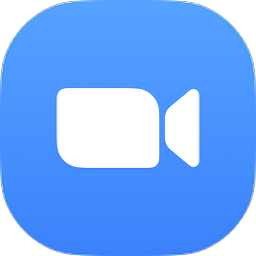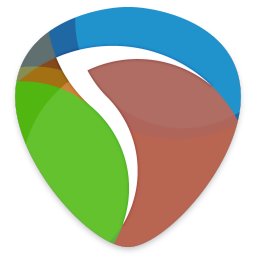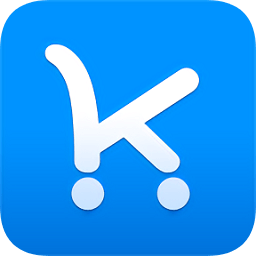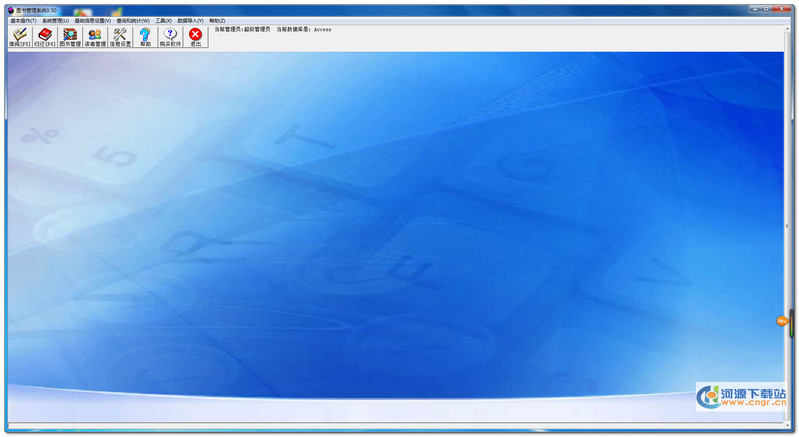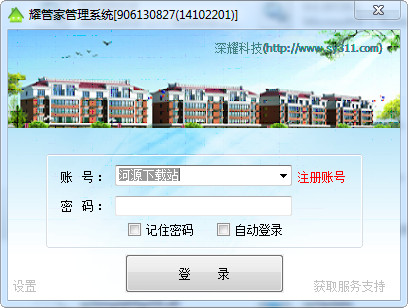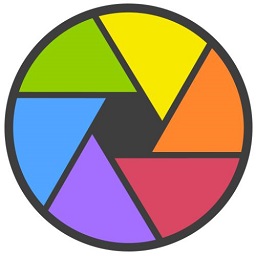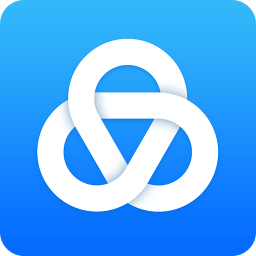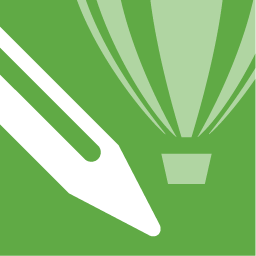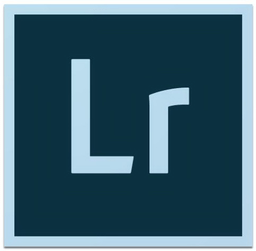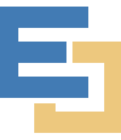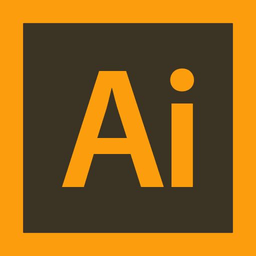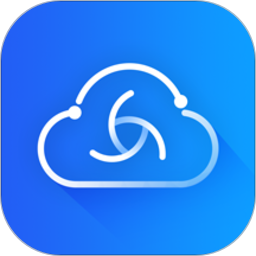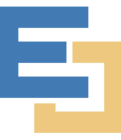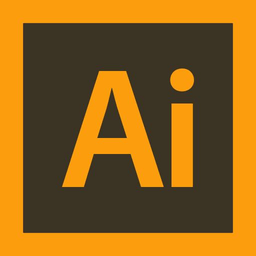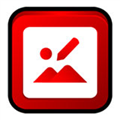 免费版
免费版
- microsoftpicturemanager2010中文版免费版
- microsoftpicturemanager2010中文版是一个优秀的图像处理工具,软件主要用于图片编辑,管理等功能。方便用户将各种图片全部收集到一起,同时进行多个格式转换。软件的兼容技能较为优秀,丝毫不会出现任何的影响。picturemanager2010
- 类型:图像处理 | 时间:2021-04-10
- 大小:24.05M
microsoft picture manager 2010中文版是一个优秀的图像处理工具,软件主要用于图片编辑,管理等功能。方便用户将各种图片全部收集到一起,同时进行多个格式转换。软件的兼容技能较为优秀,丝毫不会出现任何的影响。
picture manager 2010中文版介绍
Picture Manager是微软出品的图像处理软件,它可以帮助用户进行图片批量重命名、查看图片信息、裁剪图片、转换图片格式、图片调色等操作,并且操作使用起来非常的简单,可谓是用户进行图片美化与管理的最佳选择。

picture manager免费版特色
【图片文件管理】
Picture Manager对于图片的管理功能不太多,我们可以在软件中实现批量重命名以及图片属性查看(支持查看数码相片的Exif)。
1、图片批量重命名:选中需要重命名的图片,鼠标点击主窗口右侧“任务”窗格,在下拉菜单中选择“重命名”
2、查看图片信息:Picture Manager中的功能切换,均是通过切换“任务”窗格中的命令实现。选择图片后,我们点击“任务”窗格,在下拉菜单中选择“属性”。
图片尺寸、大小、分辩率、色深等资料一目了然。如果是数码照片,相机型号、色彩模式、闪光模式、焦距、光圈等资料也等能轻易查看。
【图片编辑功能】
图片浏览器集成一些简单的图片编辑功能没去已非常普遍,Picture Manager也不例外,对于图片的一些简单编辑操作,我们完全不需要使用额外的专业工具。
点击工具栏“编辑图片”按钮,即可在“任务”窗格中看到内置的图片编辑工具:亮度和对比度、颜色、裁剪、旋转和翻转、红眼消除等,此外还支持调整图片尺寸、压缩图片、图片格式转换等功能。
1、裁剪图片:软件提供的是全数字化的裁剪,你可以用数值精确的控制裁剪手柄,也可以任意拖动鼠标来确定选区范围。
2、调整颜色:要自动调整颜色平衡,请单击“增强颜色”,然后单击图片中应显示为白色的区域。手动调节也提供了最基本的色值、色调、饱和度。
3、转换图片格式:选择图片后,点击“任务”窗格,在下拉菜单中选择“导出”。Picture Manager支持常见的图片格式:jpg、png、tif、gif、bmp。其中jpg格式提供了JPEG压缩选项设置,你还可以灵活控制图片的大小。
软件亮点
1、使用 Picture Manager,用户可以一次性处理多张图片,也可以每次只编辑一张图片。
2、“自动校正”命令可以修正图象的亮度、颜色与对比度。
3、用户还可以在“编辑图片”任务窗格中对多张图片进行其他编辑操作,包括:
4、裁剪:裁剪图片,排除不必要的内容或嘈杂的细节。
5、旋转或翻转:旋转或翻转方向不符合要求的任何图片。
6、调整尺寸:调整图片的大小。
7、调整亮度和对比度:此操作通过更改任务窗格中的设置来进行。
8、一次处理一张图片时,可以使用 Picture Manager 调整图片的颜色,也可以消除因相机闪光灯而造成的红眼效果。
安装方法
先打开office2010的安装程序目录,执行setup.exe程序:
使用“自定义”安装,并取消所有的程序:
但最后还是要展开“office工具”,选择本地安装其中的“Microsoft Office Picture Manager”,点击“立即安装”按钮继续:
虽然只安装Microsoft Office Picture Manager 2010,但安装过程还是很久的:
耐心等候安装完成,点击“关闭”按钮即可。
以上就是11ba小编为大家带来的microsoftpicturemanager2010中文版免费版的详细介绍,喜欢就收藏一下吧!说不定会找到你要的惊喜╰(*°▽°*)╯~
| 今日游戏推荐 | |||
| 波西亚时光 | 王者英雄 | 暴走弹力棒 | 风物语 |
| 赛博战士 | 灰烬 | 绝地精英 | 非常消消时刻 |
| 炉石传说免费版 | 刀剑传说免费版 | 盗贼遗产2 | 地球黑夜 |
| 今日软件推荐 | |||
| 开心语音变声器 | 寄校通教师端 | 东财云图书馆 | 诗词秀 |
| 迅雷播放器 | 龙川新闻 | 早教识字大全 | B612自拍 |
| 火绒安全软件 | 360网吧还原系统保护器 | Zbrush 2021 | 碎片宝 |
相关教程
更多 - 血色圣光联盟现状分析 01.26
- 报导与报道:一字之差,含义大不 01.24
- 拥有32F傲人曲线的含义是什么? 01.19
- 如何高效获取斗战神精修点 01.06
- 太华伽罗水乳:功效与使用指南 12.05
猜你喜欢
相关专题
图像处理应用大全
大力推荐
更多 -

- adobeillustrator10汉化版
- 图像处理 | 86.1M
- 2022-04-22 | adobe illustrator10是一款为新媒体工作人员打造的全新绘图工具,里面的功能全面,页面简洁,同时没有广告的烦恼,adobeillustrator10汉化版拥有强大的图形处理功能,支持多种图像格式的处理,快来看看吧!
-

- imagebatchdispose官方版v9.8免费版
- 图像处理 | 3.36M
- 2022-04-22 | image batch dispose最新版本是一款非常实用的批量图片处理软件工具,支持压缩图片大小、添加水印、格式转换等,imagebatchdispose官方版v9.8免费版轻松完成图片处理,操作很简单,新手可以快速上手的,快来看看吧!
-

- microstationv8i中文版pc客户端
- 图像处理 | 1.33G
- 2022-04-22 | microstation v8i中文版是一款专业的图片处理编辑平台,AutoCAD齐名的二维和三维CAD设计,兼容AutoCAD的DWG/DXF等格式,microstationv8i中文版pc客户端操作都是全中文显示,各大实体行业领域完美实用,提供最有效率的专业绘图与设计环境,快来看看吧!
-

- neatimage汉化版v8.5.2最新版
- 图像处理 | 17.62M
- 2022-04-22 | neat image最新版是一款十分不错的图像图形处理软件工具,功能强大操作简单,轻松使用,neatimage汉化版支持各种格式的图片一键编辑降噪,还支持多种保存格式,非常好用。有需要的用户快来下载体验吧!
-

- 魅力四射5软件(CyberLinkMediaShow)官方版
- 图像处理 | 229.07M
- 2022-04-22 | 魅力四射5官方版是一款功能全面的图片编辑工具,操作起来变得更加优化简单,还有大量的特效和素材可供你免费使用,魅力四射5软件(CyberLinkMediaShow)官方版在原来版本的基础上又新增了多种功能,新手也可以快速上手,快来看看吧!
-

- alienskineyecandy7汉化版(眼睛糖果滤镜)电脑版
- 图像处理 | 59.91M
- 2022-03-23 | eye candy 7软件是一款为ps图片编辑提供专业特效辅助的实用工具,通过易于识别的图标选择用户需要的效果,alienskineyecandy7汉化版里面的滤镜多样帮助图片看起来更加自然,独具一格,快来看看吧!
-

- on1effects2020版v14.1.1.8865官方版
- 图像处理 | 711.81M
- 2022-03-23 | on1 effects2020官方版是一款功能非常全面的图片处理工具,帮助新媒体的设计者提升办公效率,找寻灵感,on1effects2020版v14.1.1.8865官方版里面的工作台全部都是中文的,还支持设计的预设功能,快来看看吧!
-

- illustrator中文版电脑版
- 图像处理 | 2.11G
- 2022-03-23 | illustrator中文版是一款为网页设计工作者打造的专业的ai矢量设计工具,里面的专业功能可以实现对于图片矢量的多种效果,illustrator中文版电脑版里面的道具素材都是免费的,帮助用户可以获取很多的灵感,快来看看吧!
-

- illustratorcc2015版官方版
- 图像处理 | 73.35KB
- 2022-03-23 | illustrator cc2015版是一款专业的ai矢量设排版工具,里面的工具栏非常的全面,支持一键绘制想要设计的图形,illustratorcc2015版官方版里面的功能都是非常全面的,对于新手还是非常友好的,快来看看吧!
-

- alienskineyecandy732位官方版
- 图像处理 | 52.04M
- 2022-03-23 | eye candy 7 32位版为网页设计者打造的图片编辑工具,不仅占用内存小,拥有非常多的素材可以供你免费使用,可以大大提高效率,操作简单,alienskineyecandy732位官方版通过PS智能滤镜,各种格式的图片都是可以编辑的,支持批量处理,快来看看吧!
-
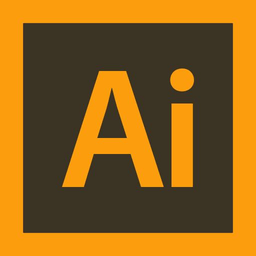
- illustratorcs5精简版电脑版
- 图像处理 | 101.53M
- 2022-03-23 | illustrator cs5精简版是一款为设计工作者打造的原创ai设计工具,帮助新媒体工作可以更好的提升办公的效率,专业的海报以及画报可以在线制作,操作简便新手非常友好,快来看看吧!
-

- illustratorrecoveryadobe软件v1.0.0.0绿色版
- 图像处理 | 2.76M
- 2022-03-23 | illustrator recovery adobe软件是一款工具全面的ai修复工具,可以修复矢量工具可能会产生的问题,illustratorrecoveryadobe软件v1.0.0.0绿色版安装起来非常的简单,里面的功能免费都是中文的可以马上看懂,快来看看吧!
-

- illustrator4.0版本v4.0官方版
- 图像处理 | 19.26M
- 2022-03-23 | illustrator4.0版本是一款功能强大的矢量原创作品创作工具,里面的功能道具都是非常贴心的,设计出比较高级的图形和画面,帮助文字工作者可以更好的去排版,illustrator4.0版本v4.0官方版创建复杂的设计和图形元素,设计感更加有趣,快来看看吧!
-

- adobeillustratorcs7中文版官方版
- 图像处理 | 35.27KB
- 2022-03-23 | adobe illustrator cs7中文版是一款为新媒体用户打造的原创ai专业工具,里面的矢量素材都是可以去免费使用的,adobeillustratorcs7中文版官方版对于新手也是比较有好的,帮助用户可以更好的创作作品,快来看看吧!
-

- mindmapper2008工具汉化版
- 图像处理 | 75.79M
- 2022-03-16 | mindmapper2008官方版是一款免费安全可靠的思维导图工具,为用户提供很多的导图模板可以去使用,mindmapper2008工具汉化版一键智能绘图,还有很多的制图素材提升办公的效率,快来看看吧!